与之前的Win8、Win7一样,新安装的软件,在桌面图标快捷方式上都会有一个箭头。那么win10桌面图标箭头怎么去掉?今天小编为大家分享2种去除win10桌面快捷图标箭头方法,具体如下。
方法一:借助命令去除
方法一原理很简单,借助一段.bat命令,快速去掉桌面图标箭头,这种方法小编没有亲测,感兴趣的朋友可以试试。
详细教程:【一段命令 快速取消Win10快捷方式图标方法】。
方法二:借助360安全卫士去除win10快捷箭头方法
这种方法是小编亲测有用的,下面直接说说步骤吧。
一、首先在电脑中打开安全卫士,然后点击右下角的“更多”,如图所示。
二、然后在工具中,搜索“人工服务”,并进入,如下图。
三、然后搜索“去掉快捷方式小箭头”,找到相关工具后,点击右侧的“立即修复”,如下图所示。
四、最后按照提示,点击“确定”,然后就可以修复成功了,如下图所示。
最后就可以看到Win10桌面快捷方式箭头没有了,效果如下。
以上就是2种Win10去掉桌面快捷方式小箭头方法,相信总有一种方法适合您。
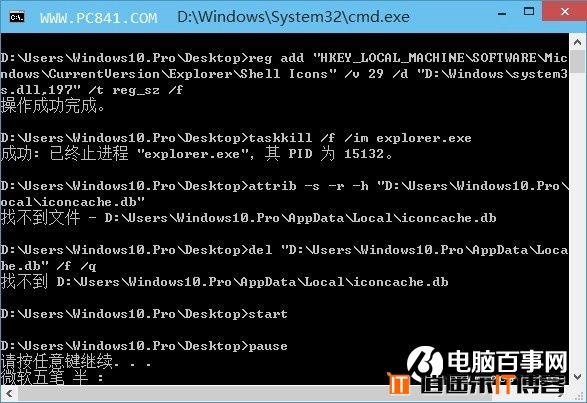
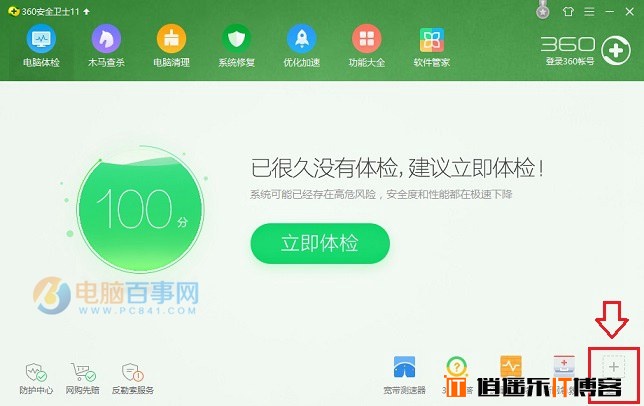
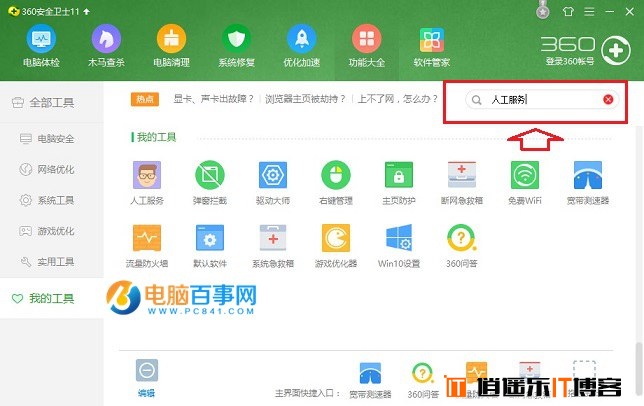
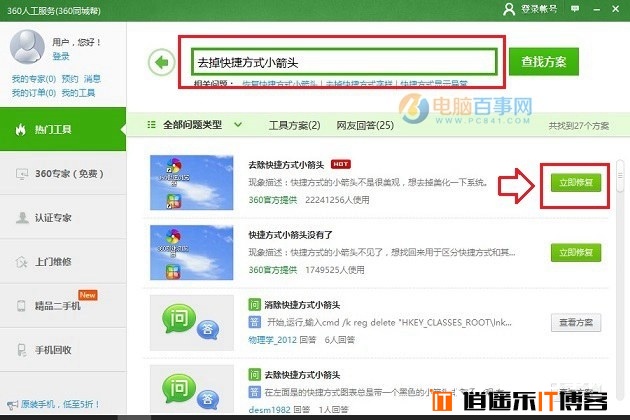
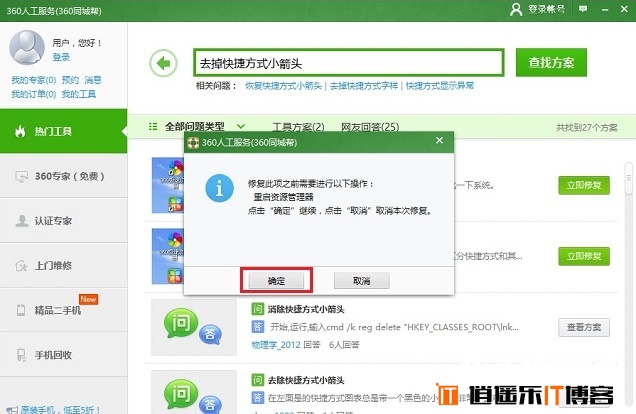
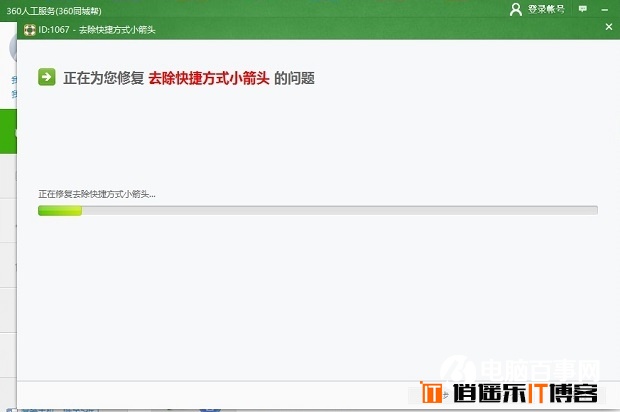








最新评论